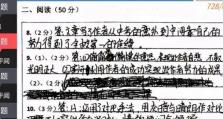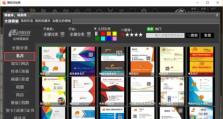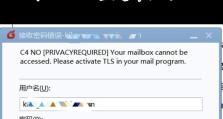系统不认移动硬盘怎么办,系统不认移动硬盘?快速排查与解决指南
亲爱的电脑用户们,你是否曾经遇到过这样的烦恼:明明你的移动硬盘里装满了珍贵的照片、电影和文件,可就是跟你的电脑八字不合,系统就是不认它呢?别急,今天就来跟你聊聊这个让人头疼的问题——系统不认移动硬盘怎么办?
一、检查连接,是不是“牵手”不当?
首先,你得确认你的移动硬盘是不是真的跟电脑“牵手”得当。有时候,问题就出在这小小的连接线上。看看你的USB线有没有破损,接口有没有松动,或者是不是被压到了重物下面。如果发现问题,赶紧换一根新的USB线试试看。
二、驱动程序,是不是“失联”了?
如果你的USB线没问题,那可能就是驱动程序的问题了。Windows系统通常都会自动安装USB驱动,但有时候也会出现“失联”的情况。你可以尝试以下方法:
1. 设备管理器:打开“设备管理器”,看看有没有出现黄色问号或者感叹号,这通常意味着驱动程序有问题。右键点击那个设备,选择“更新驱动程序软件”,然后按照提示操作。
2. 官方网站:如果你知道你的移动硬盘品牌和型号,可以访问官方网站下载最新的驱动程序。
三、BIOS设置,是不是“闭门谢客”?
有时候,问题可能出在电脑的BIOS设置上。在启动电脑时,按下Del键进入BIOS设置,看看USB接口是否开启。如果没开启,将其设置为“Enabled”,然后保存设置并重启电脑。
四、格式化,是不是“水土不服”?
如果你的移动硬盘之前在其他电脑上使用过,可能需要进行格式化。在Windows系统中,你可以通过以下步骤进行格式化:
1. 打开“我的电脑”,右键点击你的移动硬盘,选择“格式化”。
2. 选择合适的文件系统(如NTFS或FAT32),然后点击“开始”。
3. 格式化完成后,你的移动硬盘就可以重新使用了。
五、其他原因,是不是“另有隐情”?
如果以上方法都试过了,问题仍然存在,那么可能就是以下原因了:
1. 移动硬盘本身损坏:如果移动硬盘内部机械结构损坏,那么它就无法被识别了。
2. 电脑USB接口损坏:如果电脑的USB接口损坏,那么即使你的移动硬盘没有问题,也无法被识别。
3. 系统问题:有时候,电脑的系统可能会出现故障,导致无法识别移动硬盘。
六、最后的小贴士
1. 避免在移动硬盘读写时移动电脑:这可能会导致移动硬盘损坏。
2. 定期检查移动硬盘的健康状况:可以使用一些第三方软件来检查移动硬盘的健康状况。
3. 备份重要数据:为了防止数据丢失,请定期备份你的重要数据。
系统不认移动硬盘的问题并不复杂,只要按照以上方法一步步排查,相信你一定能够解决这个问题。希望这篇文章能帮到你,如果你还有其他问题,欢迎在评论区留言哦!